
如何用Word制作看拼音写词语田字格
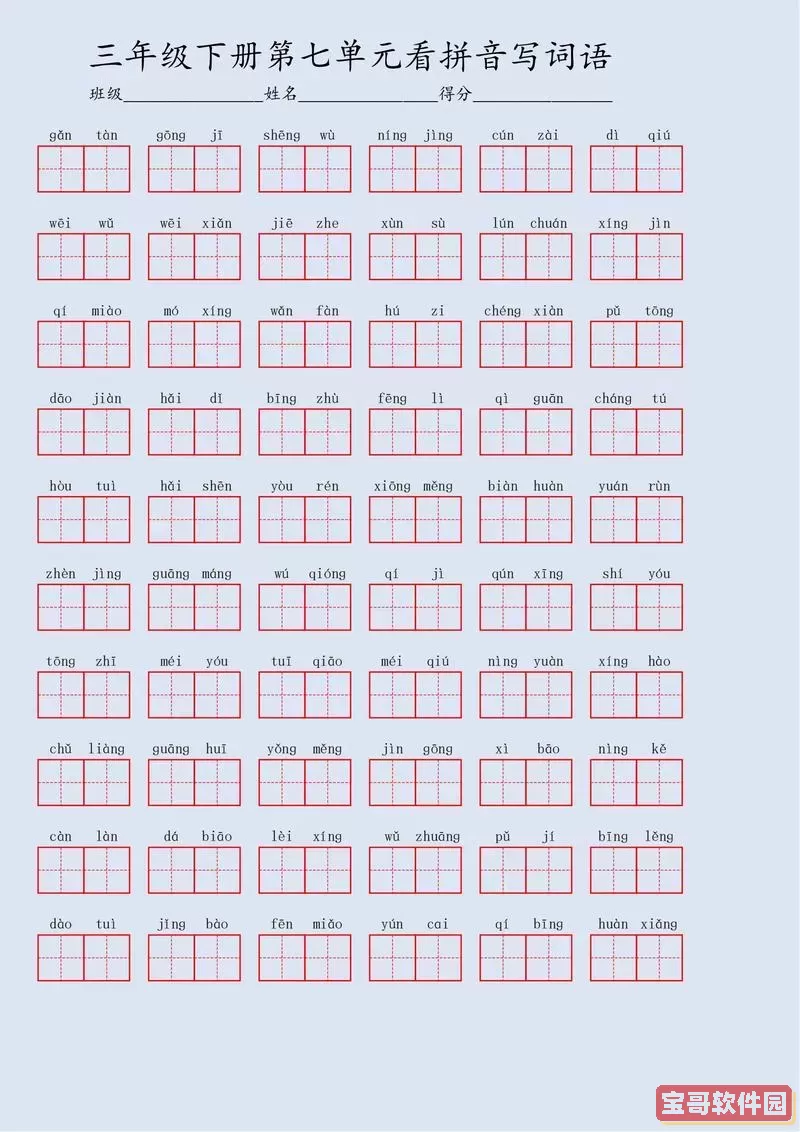
在中国的语文教学中,看拼音写词语是培养学生识字能力和拼写能力的重要练习之一。为了帮助学生更好地完成这一任务,教师们常常需要制作带有拼音和田字格的作业纸。随着办公软件的普及,Microsoft Word成为教师制作教学资料的常用工具。本文将详细介绍如何利用Word制作带有拼音提示的田字格词语练习册,帮助教师高效地完成教学准备工作。
一、了解制作需求
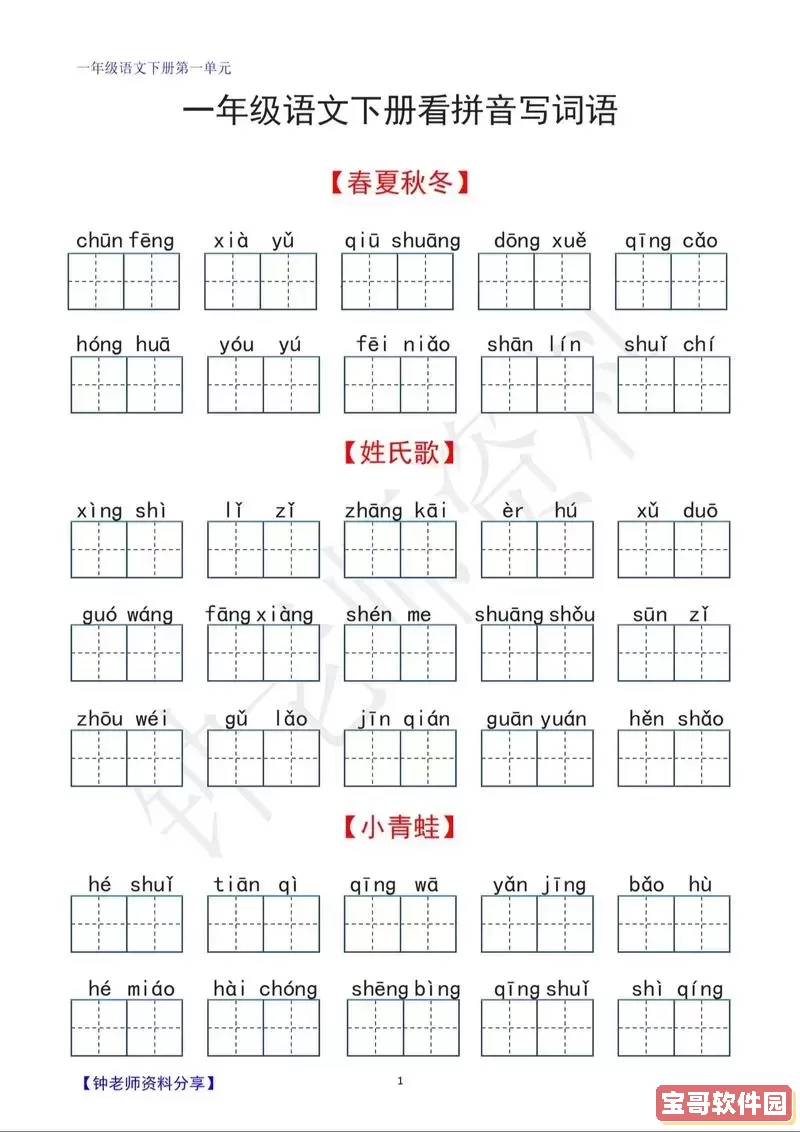
首先,要明确制作“看拼音写词语”田字格作业的基本要求。每个词语需提供拼音提示,供学生参考拼写。对应的词语书写处需设置标准田字格,以规范书写格式。其中,拼音通常显示在田字格上方的注音位置,而词语的每个汉字对应一个田字格。
二、新建Word文档,设置页面布局
打开Word,新建空白文档后,先对页面进行设置。通常选择A4纸张大小,调整页边距以保证充足的书写空间。常用的页边距设置为上2厘米、下2厘米、左2厘米、右2厘米。字体方面,可选用适合拼音显示的“宋体”或“楷体”,字号一般设为小四或五号。
三、插入表格制作田字格
制作田字格的核心是利用表格功能。点击“插入”菜单,选择“表格”,根据所需词语数量插入相应列数的表格。每个单元格对应一个汉字田字格。
接下来,通过调整表格属性,将单元格设为正方形,方便形成标准田字格。步骤如下:
选中表格,右键点击“表格属性”。
在“表格”选项卡中,将表格宽度设为合适数值,如20mm。
切换到“列”选项卡,设置列宽为与表格宽度相同。
切换到“行”选项卡,设置行高为固定,数值同列宽保持正方形。
应用后可以看到每格已成正方形。
四、绘制田字格线
田字格的特点是每格内有中间两条辅助线,将每格细分成四部分,方便学生书写。Word中没有直接生成田字格的功能,需要手动绘制。
方法是:选中表格里的全部单元格,利用“绘图工具”中的“形状”选择“直线”,绘制横向和纵向的辅助线。将线条分别放置在单元格中间位置,形成标准的“田”字。
绘制时需注意线条长度与单元格边框对齐,且线条颜色设置为浅灰色,以免影响书写内容的视觉效果。
五、添加拼音提示
为单元格中的每个汉字添加拼音,保证学生可以根据拼音正确拼写词语。Word提供了“拼音指南”功能,支持汉字上方显示拼音。
操作步骤如下:
输入需要展示拼音的汉字(一般为提示词语的标准写法)。
选中这些汉字,点击“开始”菜单中的“拼音指南”按钮。
在弹出的窗口中确认拼音无误,可以调整拼音格式如字体、大小。
点击确定,拼音即显示在对应汉字上方。
为了配合田字格使用,需将拼音定位于表格上方单独行内,学生在下面的田字格中书写汉字。具体方法是,在表格上方插入一行,输入带有拼音的汉字,再在下一行插入空白田字格供写作。
六、调整格式美化文档
完成拼音和田字格后,整体调整排版。适当增加行间距,确保书写空间充裕。可在每个词语后方增加空白行,用于学生抄写或写句子。
此外,使用“表格属性”中的“边框和底纹”设置单元格边框颜色和粗细,使田字格边框明显且不刺眼,增强整洁美观。
七、保存与打印
制作完成后,保存文档。建议另存为PDF格式,方便打印时格式不变形。打印时使用高质量纸张,可提高学生书写体验。
八、小结
利用Word制作带拼音的田字格词语练习表,兼顾实用与美观,满足中国小学语文教学需求。通过合理运用表格、拼音指南及绘图工具,教师可以快速制作标准规范的作业纸,提高教学效率,帮助学生更好地掌握拼音和汉字写作技能。
希望本文详细的步骤指导,能为广大教师朋友提供实用参考,共同推动汉字拼音教学的不断进步。